一升级win10就卡?关闭这6项服务,运行快如新电脑!亲测有效
尽管不太想升级win10,但是大势所趋,重点是有一些进行使用或者测试的软件,都是根据win10系统环境进行设计,win7没办法兼容……

而大白菜,那台电脑的配置相对较低,所以升级win10系统后,可能会出现卡顿的情况。
对于这一点,大白菜是有心理准备的。
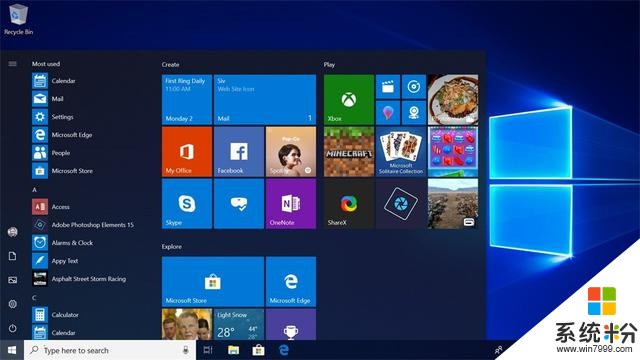
但是!!!
也是没想到,还可以卡成这个样子!而且,一旦稍微多开了几个程序,电脑桌面就整个卡住……

换电脑,是不可能的了!至少2019年是不可能的了~
看来只能从win10系统里面找出路了~
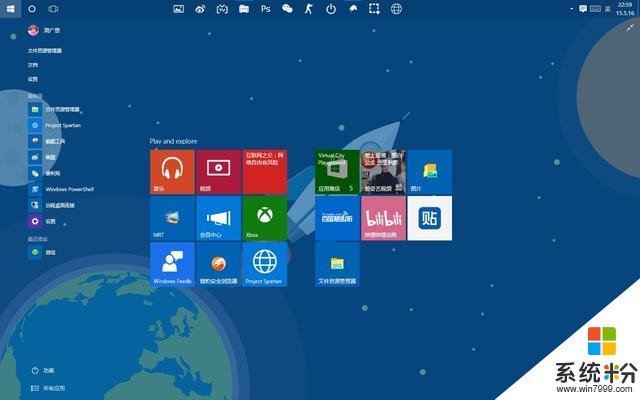
大家都晓得win10系统的功能真的挺多的,但是里面有一些功能服务,可能不怎么用不上。
而正是这些用不上的功能服务,或者说“不好用”的功能服务,在你的“背后”偷偷摸摸地占据电脑的资源!

最经典的一个例子,就是【Windows Search】!
从win10系统推出以来,它的自带搜索功能就不断的被吐槽,什么搜索慢,结果显示不全以及占用过多资源等等。
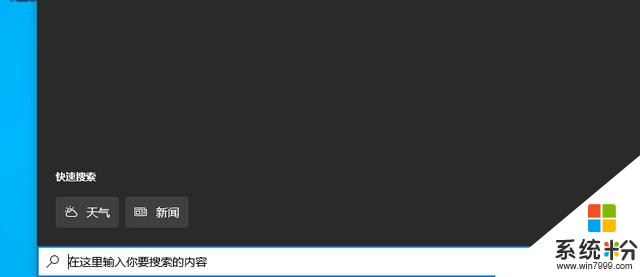
而大白菜也觉得不太好用,所以果断选择了第三方软件,就是那个什么thing,直接说出来有种打广告的feel,大家心照啦~
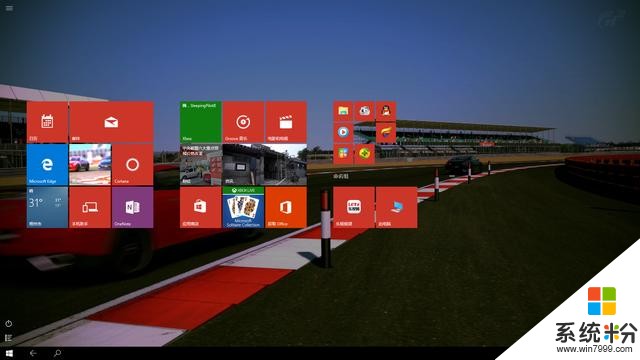
所以,当大白菜意识到这一点之后,就去找技术部的人员,帮忙测试一下win10系统的服务。
看一下哪些服务不怎么“用不上”,还占用较多资源的,来拯救一下自己那台卡顿的电脑!

下面,大白菜就来分享一下亲测可以禁用的服务吧!
一、搜索服务
【Windows Search】,就不用多介绍了吧!你们懂得~除了占据较多的资源以外,重点是它的硬盘使用率一直高居不下。
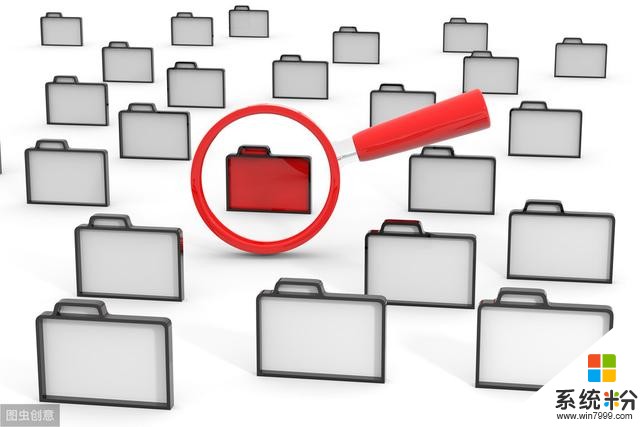
而它占用的资源和提供的搜索服务,不成正比,有种“不划算”的感觉,因此有很多人都是选择禁用这项服务,选择使用其他的小工具代替需要原本的搜索功能。
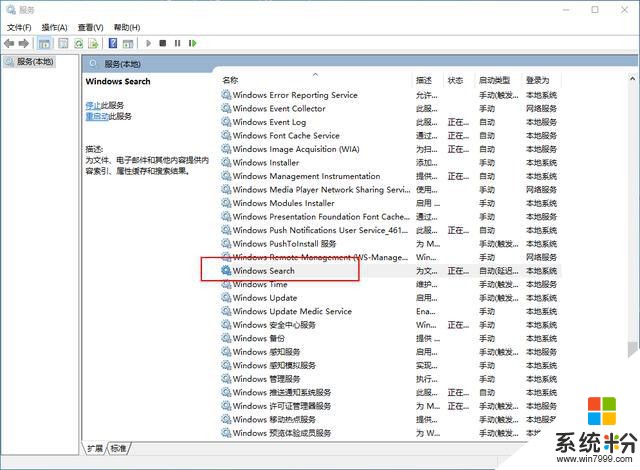
二、诊断服务
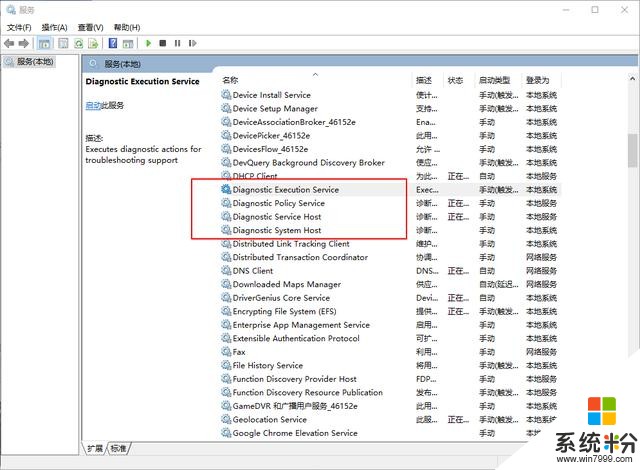
以上四个都是电脑系统的诊断策略服务,会不断的收集电脑中的信息,以便你在使用诊断、疑难解答等工具进行电脑检测的时候,为你提供问题检测、故障分析以及解决方案等等。
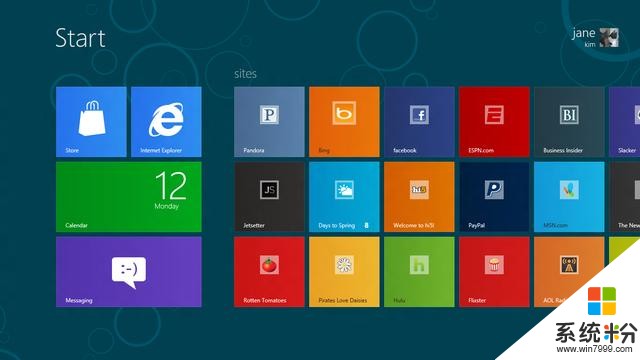
但是,老实讲,现在的人都是直接使用第三方软件来进行问题检测和解决,反而比较少人使用疑难解答。如果你本身也不怎么使用疑难解答之类的功能服务,那么这4项服务都可以选择禁用!
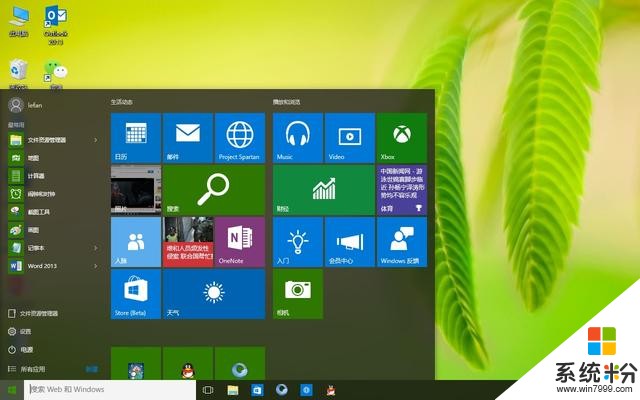
三、微软辅助服务
【Connected User Experiences and Telemetry】
它只是微软用于收集电脑上的各种数据,比如运行错误之类的信息,然后有可能用于改进win10系统。但是,感觉个人隐私有点危险,还是关了吧!
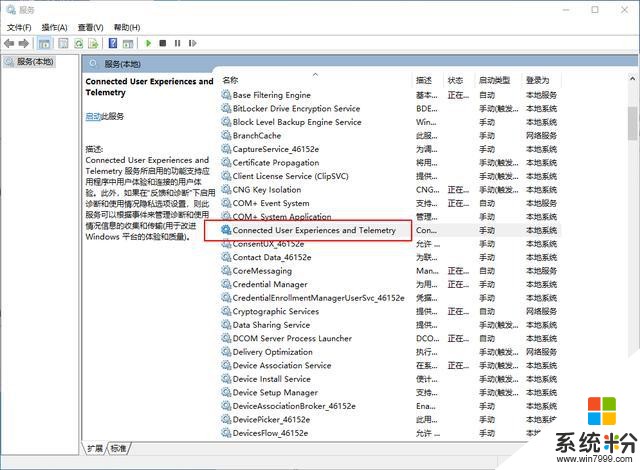
接下来,就循例说一下如何去关闭这些服务,就以搜索服务为例吧!
操作步骤如下:
第一步:在电脑搜索框中输入“服务”,点击打开服务页面
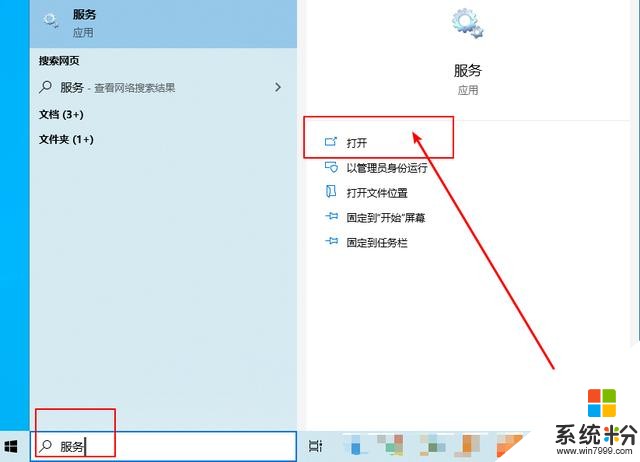
第二步:在服务页面中,找到并双击【Windows Search】服务
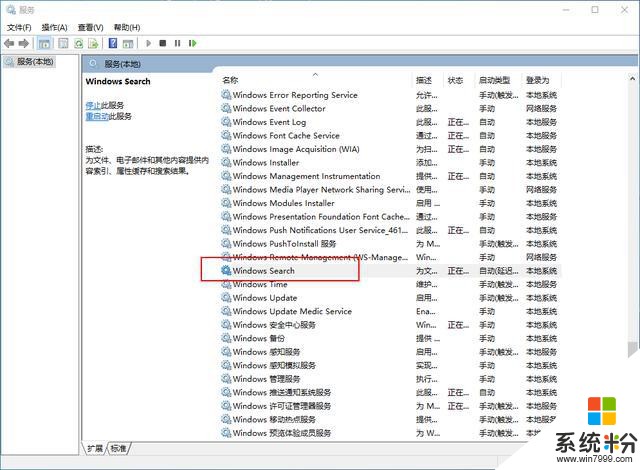
第三步:在属性窗口中,在启动类型处,设置为“禁用”,最后点击“确定”即可
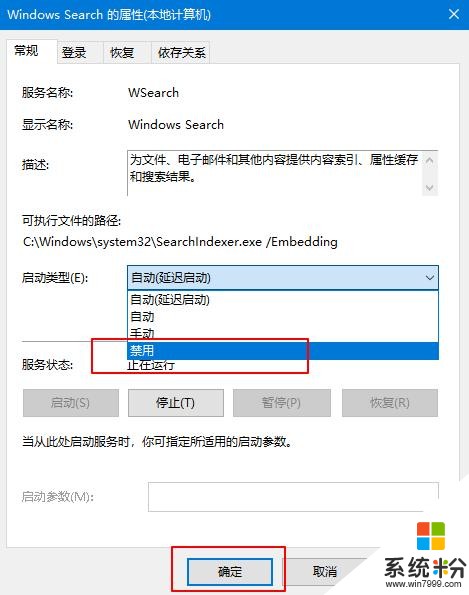
话说,其实win10系统还有很多的应用也不怎么用得着,加起来估计也是占据比较大的空间,突然觉得自己找到了一条新道路~下次也许可以好好的研究一下下~
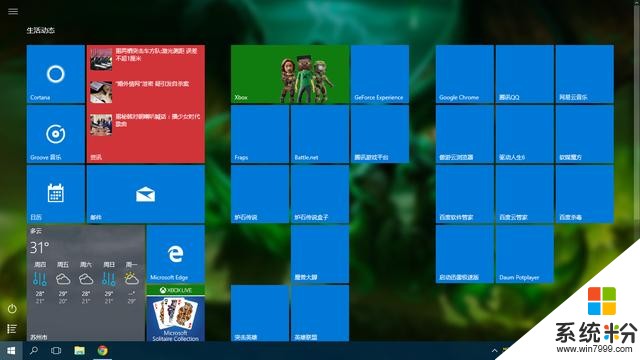
好啦,以上就是今天的内容,下次见~









